U2k viruso šalinimas (Nemokamas vadovas)
U2k viruso pašalinimas
Kas yra U2k ransomware?
U2k ransomware yra infekcija, kuri užrakina duomenis ir pažymi juos .U2K priedėliu
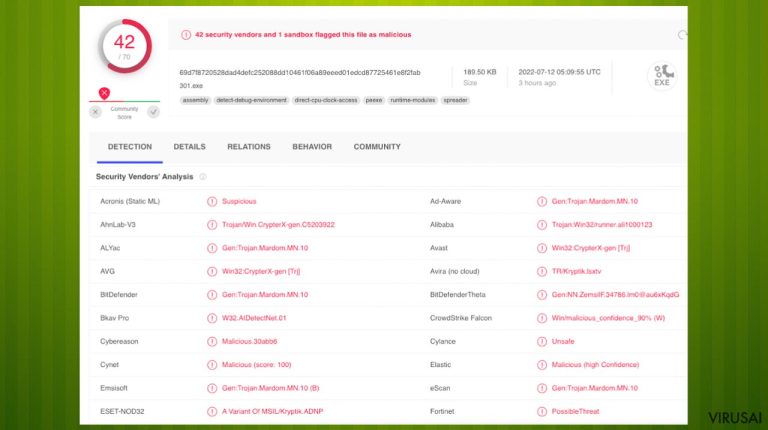
U2k ransomware yra virusas, kuris reikalauja iš aukų pinigų, pažadėdamas iššifruoti failus iškart po pinigų pervedimo. Grėsmė turi vieną tikslą – atnešti jos kūrėjams pelną, gąsdinant žmones, jog šie privalo pervesti reikalaujamą išpirkos sumą. Kai kurie žmonės patiki baisiu išpirkos pranešimu, kurį randa ReadMe.txt faile, ir susisiekia su nusikaltėliais, kaip kad juos skatina tekste pateikta informacija. Suma gali priklausyti nuo konkrečios duomenų, kuriuos virusas gavo užšifruoti, vertės.
U2k ransomware viruso kūrėjai gali paskatinti jus susisiekti su jais arba ką nors atsisiųsti ir vadovautis kitomis jų instrukcijomis. Visa tai gali sukelti didelių sistemos problemų ir duomenų bei pinigų praradimą. Stenkitės nekreipti dėmesio į šiuos pranešimus, nemokėti išpirkos ir apskritai nesikreipti į žmones, kurie sukūrė infekciją.
Užkrėstas kompiuteris gali sulaukti papildomų grėsmių, jei mėginsite susisiekti su infekcijos sukėlėjais, bet nesumokėsite reikalaujamos sumos kuo greičiau. U2k failų virusas yra grėsmė, apie kurią vartotojai pranešė gan neseniai, todėl šiuo atveju nėra iššifravimo įrankių, kurie galėtų būti patikimi ir naudingi. Bet kokios kitos priemonės, kurias siūlo bet kas, išskyrus kibernetinio saugumo specialistus, negali duoti gerų rezultatų.
Išsamesnė informacija apie ransomware
U2k ransomware virusas gali užkrėsti kompiuterį, kai atidarote į įrenginį jau atsisiųstą užkrėstą kokios nors progamos paketą, gautą iš piratinių platformų. Vos tik ransomware patenka į sistemą, iškart pradeda savo veiklą ir užšifruoja asmeninius duomenis. Be to, virusas gali sugadinti ar pakeisti sisteminius failus, kad užtikrintų sklandų savo veikimą.
Ekspertai nuolat įspėja apie šias pavojingas infekcijas ir informuoja, kad el. laiškuose gali pasitaikyti užkrėstų failų priedų, kuriuose esančios dalys gali tiesiogiai suaktyvinti kenkėjiškų programų įsiskverbimą, kai įjungiama makrokomandos funkcija. Procesas yra greitas ir daugeliu atvejų slaptas, todėl vartotojai iš pradžių nieko nepastebi.
| Pavadinimas | U2K ransomware |
|---|---|
| Tipas | Kriptovirusas, failus užrakinantis virusas |
| Failų priedėlis | .U2K |
| Išpirkos žinutė | ReadMe.txt |
| Kaip kontaktuojama | „Tor“ naršyklė ir bilieto sukūrimas per nuorodą |
| Kaip plinta | Kenkėjiški failai prisegami prie šlamštui priskiriamų el. laiškų, patalpinami piratiniuose programų paketuose ir pan. |
| Pašalinimas | Tokią grėsmę pašalinsite su patikima antivirusine programa |
| Taisymas | Viruso padarytą žalą ir sistemos problemas ištaisysite su FortectIntego |
Tokios infekcijos kaip U2k ransomware virusas dažniausiai pastebimos tik po įvykusio failų užšifravimo, kai paliekamas išpirkos pranešimas, o visi užrakinti failai gauna .u2k priedėlį prie pavadinimo. Šią grėsmę reikia kuo greičiau pašalinti iš kompiuterio, nes ji gali pridaryti dar daugiau problemų.
Negalite žinoti, kokios kitos grėsmės buvo įjungtos įrenginyje, siekiant pagerinti šios išpirkos reikalaujančios programos patvarumą. Grėsmės kūrėjai netgi gali naudoti trojanus ir kitas kenkėjiškas programas, kad išplatintų U2k ransomware. Nepaisykite jokių nusikaltėlių pranešimų ir pretenzijų. Geriausia, ką galite padaryti – tai atsikratyti grėsmės ir sutvarkyti sistemą.
Pašalinkite virusą
U2k ransomware virusas turi būti tinkamai pašalintas, kad įrenginys būtų pilnai išvalytas ir visi procesai būtų tinkamai kontroliuojami. Grėsmė gali sukelti nepageidaujamas užduotis ir kitas grėsmes, kad išpirkos reikalaujančios programos kodas veiktų ir visi naujai pridėti failai taip pat būtų užrakinti.
U2k failų viruso pašalinimo procesui būtinai pasikliaukite tinkamais apsaugos nuo kenkėjiškų programų įrankiais, kad infekcija būtų pilnai nutraukta. Grėsmių šalinimo programos, pvz., SpyHunter 5Combo Cleaner arba Malwarebytes, gali padėti rasti ir pašalinti šias ransomware tipo grėsmes ir kitas pavojingas infekcijas. Yra įvairių problemų, kurias gali sukelti ransomware infekcija, todėl labai svarbu dar kartą patikrinti sistemą, net kai pašalinsite virusą.

Atminkite, kad šis žingsnis nėra tas pats, kas failų atkūrimas arba duomenų iššifravimas. U2k ransomware šiuo metu nėra iššifruojamas, todėl tokiais atvejais gali būti naudinga pašalinti virusą ir atkurti failus naudojant tinkamus įrankius ar alternatyvius metodus. Atminkite, jog negalite atkurti failų, jei pirma nepašalinsite infekcijos. Jei pamėginsite atkurti duomenis, nors sistemoje vis dar yra virusas, jie bus užšifruoti pakartotinai.
Atkurkite sistemos failus
U2k ransomware virusas gali sukelti didelių problemų su sistema. Kai virusas pažeidžia sisteminį failą, antivirusinė programa nebegali nieko padaryti ir palieka jį tokį, koks yra. Todėl kompiuteris gali pradėti veikti prasčiau, užstrigti ar būti taip sugadintas, jog tenka galvoti apie būtinybę iš naujo įdiegti „Windows“.
Mes labai rekomenduojame naudoti unikalų, patentuotą FortectIntego taisymo įrankį. Jis ne tik gali ištaisyti viruso žalą po infekcijos, bet ir geba pašalinti kenkėjiškas programas, kurios jau įsibrovė į sistemą. Be to, programa taip pat gali išspręsti įvairias su „Windows“ susijusias problemas, kurios nėra sukeltos kenkėjiškų programų, pvz., mėlynojo ekrano klaidos, kompiuterio užstrigimas, registro klaidos, pažeisti DLL ir kt.
- Atsisiųskite programą spustelėdami aukščiau esančią nuorodą,
- spustelėkite ReimageRepair.exe,
- jeigu iššoka User Account Control (UAC), paspauskite Yes,
- paspauskite Install ir palaukite, kol bus įdiegta programa,
- jūsų įrenginio analizė prasidės iš karto,

- kai analizė bus baigta, patikrinkite rezultatus – juos matysite ties Summary,
- dabar galite paspausti ant kiekvienos problemos atskirai ir sutvarkyti jas rankiniu būdu,
- jeigu matote daug problemų ir jums sunku jas ištaisyti, tuomet rekomenduojame nusipirkti licenciją ir viską sutvarkyti automatiškai.

Galimybė atkurti užkoduotus duomenis
U2k ransomware nėra iššifruojamas. Bent jau ne su įrankiu, kuris neseniai buvo sukurtas ir išleistas konkrečiai infekcijai, tokiai kaip ši. Tiesa, jei radote straipsnį arba užsikrėtėte grėsme vėliau nei pradinėse platinimo kampanijose, kai kuriais atvejais galite rasti ką nors naudingo.
Tačiau iš pradžių pilnai pašalinkite infekciją ir tik tada išmėginkite įmanomus failų atkūrimo procesus. Šis virusas gali vėl ir vėl užšifruoti failus, o tai reiškia, kad galite negrįžtamai sugadinti failus, jei jie bus užkoduoti pakartotinai. U2k ransomware virusas gali būti susijęs su kitomis grėsmėmis arba turėti kodų panašumų, todėl grėsmių tyrinėtojai kartais gali sukurti iššifravimo įrankius, remdamiesi tokiais atradimais. Tačiau daugeliu atvejų tai užtrunka ilgai arba išvis nepavyksta.
Kadangi daugelis vartotojų neparengia tinkamų atsarginių kopijų dar prieš viruso atsiradimą kompiuteryje, neretai jie visam laikui praranda prieigą prie savo failų. Tačiau mokėti nusikaltėliams taip pat labai rizikinga, nes jie gali neįvykdyti pažadų ir niekada neatsiųsti reikiamo iššifravimo įrankio.
Nors tai gali skambėti siaubingai, dar ne viskas prarasta – tam tikrose situacijose gali padėti duomenų atkūrimo programa (tai labai priklauso nuo naudoto šifravimo algoritmo, nuo to, ar ransomware pavyko atlikti užprogramuotas užduotis ir pan.). Kadangi yra tūkstančiai skirtingų ransomware virusų, iš karto neįmanoma pasakyti, ar trečiosios šalies programa tiks jūsų atveju.
Todėl siūlome pabandyti ja pasinaudoti neatsižvelgiant į tai, kuri ransomware pateko į jūsų kompiuterį. Prieš pradėdami, būtinai atlikite šiuos du veiksmus:
- Kadangi saugos ar duomenų atkūrimo programa gali visam laikui sugadinti jūsų kompiuteryje esančius užšifruotus duomenis, pirmiausia turėtumėte pasidaryti jų atsargines kopijas – tam naudokite USB atmintinę ar kitą saugyklą.
- Bandykite atkurti failus naudodami šį metodą tik nuskaitę sistemą su saugos programa ir pilnai pašalinę visus virusus.
Įdiekite duomenų atkūrimo programą
- Atsisiųskite Data Recovery Pro.
- Dukart spustelėkite atsisiųstą failą, kad paleistumėte įdiegimą.
- Vykdykite ekrane pateikiamas instrukcijas, kad sėkmingai įdiegtumėte programą.
- Kai tik paspausite Finish, galėsite naudotis programa.
- Pasirinkite Everything arba tik atskirus aplankus, iš kurių norite atkurti failus.
- Paspauskite Next.
- Apačioje įgalinkite Deep scan ir pasirinkite, kuriuos diskus norite nuskaityti.

- Paspauskite Scan ir palaukite, kol bus baigtas skanavimas.
- Dabar galite pasirinkti, kuriuos aplankus ar failus norite atkurti – nepamirškite, jog taip pat galite ieškoti failo pagal pavadinimą!
- Paspauskite Recover, kad atkurtumėte failus.

Rankinis U2k viruso pašalinimas
Svarbūs veiksmai, kuriuos reikia atlikti prieš U2k šalinimą
Failų šifravimas ir išpirkos reikalaujančio viruso infekcija yra du atskiri procesai, nors pastarasis nebūtų įmanomas be pirmojo. Tačiau svarbu suprasti, jog kenkėjiškos programos atlieka įvairius pakeitimus Windows operacinėje sistemoje, iš esmės pakeisdamos jos veikimą.
SVARBU neturintiems atsarginių kopijų! →
Jeigu iš karto mėginsite naudoti saugos ar failų atkūrimo programą, galite visiems laikams pažeisti savo failus ir tokiu atveju jau nepadėtų net ir veikiantis dešifratorius.
Prieš pradėdami vykdyti žemiau pateiktas instrukcijas, turėtumėte nukopijuoti užšifruotus U2k ransomware failus į atskirą laikmeną. Pavyzdžiui, tam puikiai tiks USB atmintinė arba SSD. Kai viską nukopijuosite, atjunkite laikmeną nuo kompiuterio. Užšifruotuose duomenyse nėra jokio kenksmingo kodo, todėl juos saugu perkelti į kitus įrenginius.
Žemiau pateiktos instrukcijos gali atrodyti sudėtingos, bet iš tikrųjų viskas turėtų pavykti gan paprastai, jei kiekvieną žingsnelį atliksite tinkama tvarka. Šie nemokami, tačiau išsamūs paaiškinimai padės sėkmingai pašalinti kenkėjiškas programas ir atlikti duomenų atkūrimą.
Jei turite klausimų, pastebėjimų ar iškilo problemų mėginant vykdyti instrukcijose nurodytus veiksmus, nedvejodami susisiekite su mumis Klausk skiltyje.
SVARBU! →
Prieš pradedant duomenų atkūrimo procesą, būtina pilnai pašalinti infekciją iš kompiuterio, nes kitu atveju išpirkos reikalaujanti programa gali pakartotinai užšifruoti iš atsarginių kopijų gautus failus.
Rankinis U2k pašalinimas saugiajame režime
Svarbu! →
Rankinio pašalinimo instrukcijos gali būti per sudėtingas paprastiems kompiuterių naudotojams. Tam, kad viską atliktumėte teisingai, reikia turėti IT žinių (pašalinus ar pažeidus gyvybiškai svarbius sisteminius failus galima visiškai sugadinti Windows sistemą). Be to, tai gali užtrukti net kelias valandas, todėl mes rekomenduojame verčiau rinktis aukščiau pateiktą automatinį pašalinimą.
1 žingsnis. Įjunkite saugųjį režimą
Geriausia rankinį kenkėjiškos programos pašalinimą atlikti saugiajame režime.
Windows 7 / Vista / XP
- Spustelėkite Start > Shutdown > Restart > OK.
- Kai jūsų kompiuteris taps aktyviu, kelis kartus spauskite F8 mygtuką (jei tai neveikia, pabandykite F2, F12, Del ir kt. – tai priklauso nuo jūsų pagrindinės plokštės modelio), kol išvysite Advanced Boot Options langą.
- Iš sąrašo pasirinkite Safe Mode with Networking.

Windows 10 / Windows 8
- Dešiniuoju pelės mygtuku spustelėkite Start mygtuką ir pasirinkite Settings.

- Slinkite žemyn, kad pasirinktumėte Update & Security.

- Kairėje lango pusėje pasirinkite Recovery.
- Dabar slinkite žemyn, kad rastumėte Advanced Startup skyrių.
- Spustelėkite Restart now.

- Pasirinkite Troubleshoot.

- Eikite į Advanced options.

- Pasirinkite Startup Settings.

- Paspauskite Restart.
- Dabar paspauskite 5 arba spustelėkite 5) Enable Safe Mode with Networking.

2 žingsnis. Išjunkite įtartinus procesus
Windows Task Manager yra naudingas įrankis, rodantis fone veikiančius procesus. Jei kenkėjiška programa vykdo procesą, turėtumėte jį išjungti:
- Norėdami atidaryti Windows Task Manager, klaviatūroje spauskite Ctrl + Shift + Esc.
- Spauskite More details.

- Slinkite žemyn į Background processes skyrių ir ieškokite ko nors įtartino.
- Dešiniuoju pelės mygtuku spustelėkite tai ir pasirinkite Open file location.

- Grįžkite prie proceso, paspauskite dešinį pelės mygtuką ir pasirinkite End Task.

- Ištrinkite kenksmingo aplanko turinį.
3 žingsnis. Patikrinkite programos paleidimą
- Norėdami atidaryti Windows Task Manager, klaviatūroje spauskite Ctrl + Shift + Esc.
- Eikite į Startup skirtuką.
- Dešiniuoju pelės mygtuku spustelėkite įtartiną programą ir pasirinkite Disable.

4 žingsnis. Ištrinkite viruso failus
Su kenkėjiškomis programomis susiję failai gali slėptis įvairiose jūsų kompiuterio vietose. Pateikiame instrukcijas, kurios gali padėti juos rasti:
- Windows paieškoje įveskite Disk Cleanup ir paspauskite Enter.

- Pasirinkite diską, kurį norite išvalyti (C: pagal numatytuosius nustatymus yra jūsų pagrindinis diskas ir greičiausiai bus tas, kuriame yra kenkėjiškų failų).
- Slinkite per Files to delete sąrašą, pasirinkdami šiuos failus:
Temporary Internet Files
Downloads
Recycle Bin
Temporary files - Pasirinkite Clean up system files.

- Taip pat galite ieškoti kitų kenksmingų failų, paslėptų šiuose aplankuose (įrašykite juos į Windows Search ir paspauskite Enter):
%AppData%
%LocalAppData%
%ProgramData%
%WinDir% -
Baigę iš naujo paleiskite kompiuterį įprastu režimu.
Galiausiai, susimąstykite apie savo kompiuterio apsaugą ir tokių virusų kaip U2k prevenciją. Kad apsisaugotumėte nuo ransomware kategorijai priskiriamų virusų, naudokite patikimas antivirusines, tokias kaip FortectIntego, SpyHunter 5Combo Cleaner arba Malwarebytes.
Jums rekomenduojama
Neleiskite, kad vyriausybė jus šnipinėtų
Kadangi kyla vis daugiau diskusijų, susijusių su vartotojų duomenų rinkimu ir piliečių šnipinėjimu, turėtumėte atidžiau žvelgti į šią problemą ir išsiaiškinti, kokie šešėliniai informacijos rinkimo būdai gali būti naudojami renkant informaciją apie jus. Venkite bet kokio valdžios ar trečių šalių inicijuojamo infomacijos sekimo bei piliečių šnipinėjimo internete – naršykite anonimiškai.
Naudodamiesi Private Internet Access VPN programa, galėsite mėgautis saugiu naršymu internete ir sumažinsite įsilaužimo į sistemą riziką iki minimumo. Ši programa, sukurianti virtualų privatųjį tinklą, suteiks prieigą prie reikiamų duomenų be jokių turinio apribojimų ir galimybių jus šnipinėti.
Kontroliuokite valdžios bei kitų trečiųjų šalių prieigą prie jūsų duomenų ir užtikrinkite saugų naršymą internetu. Net jeigu jūs ir neužsiimate nelegalia veikla patys ir pasitinkite pasirinktu interneto teikėju, rekomenduojame būti atsargiems dėl savo pačių saugumo. Rekomenduojame imtis papildomų atsargumo priemonių ir pradėti naudoti VPN programa.
Atkurkite failus, kuriuos sugadino pavojingas virusas
Nepaisant to, kad yra įvairių aplinkybių dėl kurių sistemoje esantys duomenys gali pradingti, įskaitant ir netyčinį pašalinimą, dažniausia priežastis, kodėl žmonės netenka nuotraukų, dokumentų, vaizdo įrašų bei kitų svarbių duomenų – tai kenkėjiškos programonės įrangos įsirašymas.
Potencialiai nepageidaujamos programos gali pašalinti kai kuriuos failus bei neleisti veikti programinei įrangai. Vis dėlto, didesnę grėsmę kelia pavojingi virusai. „Ransomware“ tipo virusai koncentuojasi į duomenų šifravimą ir vartotojų prieigos prie duomenų ribojimą, todėl įsirašius tokį virusą į kompiuterį galite visam laikui prarasti asmeninius duomenis. Ypač jei nepasveriate kaip svarbu daryti failų kopijas.
Užkoduotų failų atrakinimo galimybės yra labai ribotos, tačiau kai kurios programos turi duomenų atkūrimo funkciją. Kai kuriais atvejais Data Recovery Pro programa gali padėti atkurti bent dalį duomenų, kuriuos užrakino failus koduojantis virusas ar kita kenkėjiška programa.
